- Kirjoittaja Jason Gerald [email protected].
- Public 2024-01-11 03:42.
- Viimeksi muokattu 2025-01-23 12:17.
Onko Samsung Galaxy S3 -laitteessasi jotain, jonka haluat tallentaa ja lähettää ystävillesi? Näytön sieppaus on täydellinen tapa tehdä se. Vieritä alas vaiheeseen 1, jos haluat tietää, miten voit kaapata näyttöjä.
Vaihe
Tapa 1 /2: Näytön kaappaaminen manuaalisesti

Vaihe 1. Ota S3 -näyttö painamalla virta- ja kotipainikkeita samanaikaisesti
Kuulet kameran napsautusäänen, joka osoittaa, että näyttö on kaapattu ja tallennettu valokuvagalleriaan.
Tapa 2/2: Motionin käyttö Android 4.0: ssa
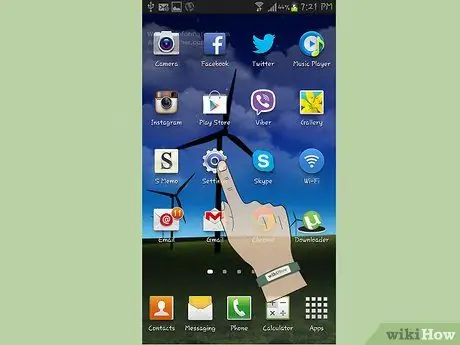
Vaihe 1. Käynnistä Asetukset -sovellus
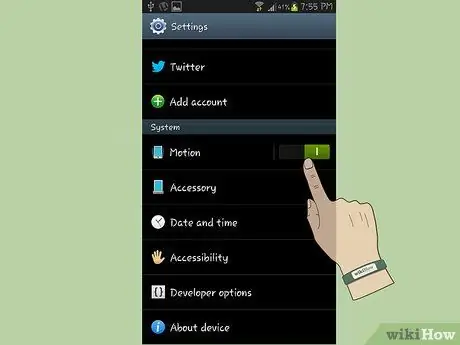
Vaihe 2. Napauta Liike
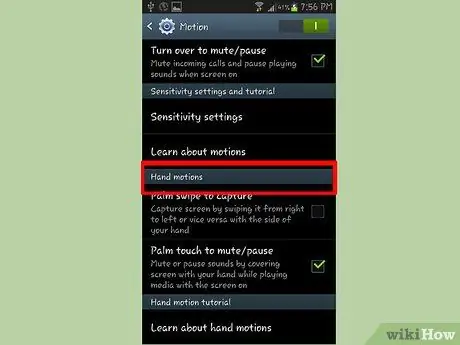
Vaihe 3. Selaa alaspäin, kunnes löydät "Hand Motion
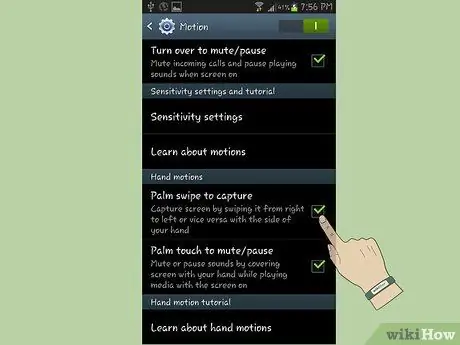
Vaihe 4. Valitse”Ota pyyhkäisy kämmenellä pyyhkäisemällä” ja valitse valintaruutu
Sulje valikko.

Vaihe 5. Aseta käsi vaakasuoraan näytön reunaan ja liu'uta se sen yli
Kuulet kameran napsautusäänen, joka osoittaa, että näyttö on kaapattu ja tallennettu valokuvagalleriaan.






